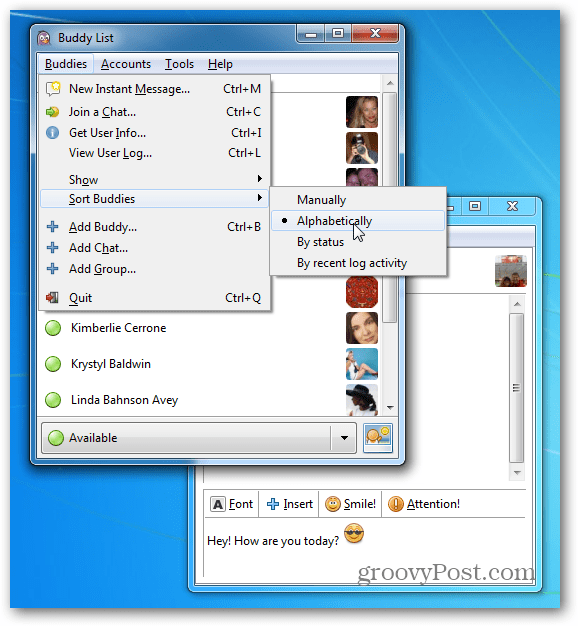So fügen Sie Facebook-Chat zu Pidgin IM hinzu
Soziales Netzwerk Facebook / / March 19, 2020
Wir haben uns kürzlich das Neue angesehen Facebook Messenger Klient. Anstatt Ihrem Computer ein anderes Programm zum Chatten hinzuzufügen, erfahren Sie hier, wie Sie dem universellen IM-Client Pidgin einen Facebook-Chat hinzufügen.
Stellen Sie zunächst sicher, dass Sie einen Benutzernamen auf Facebook haben. Sie finden dies, indem Sie sich in Ihr Facebook-Konto einloggen und zu gehen Kontoeinstellungen >> Allgemeine Kontoeinstellungen >> Benutzername. Wenn Sie noch keinen Facebook-Benutzernamen erstellt haben, geben Sie einen verfügbaren ein.
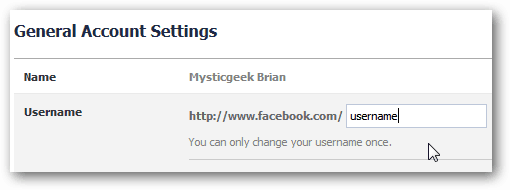
Pidgin ist mein Lieblings-IM-Client. Sie können damit mehrere IM-Dienste in einem Programm konsolidieren. Sie können Google Talk, MSN, AIM und mehr hinzufügen. Laden Sie Pidgin herunter und installieren Sie es wenn Sie es noch nicht haben. Starten Sie Pidgin und klicken Sie in Ihrer Freundesliste auf Konten >> Konten verwalten.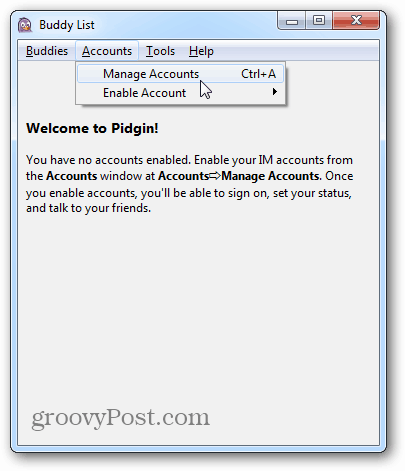
Klicken Sie im Bildschirm "Konten" auf die Schaltfläche "Hinzufügen".
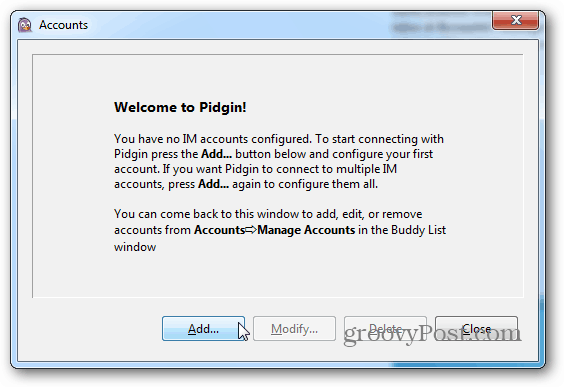
Wählen Sie im Bildschirm Konto hinzufügen die Option Facebook (XMPP) aus dem Dropdown-Menü Protokoll aus.
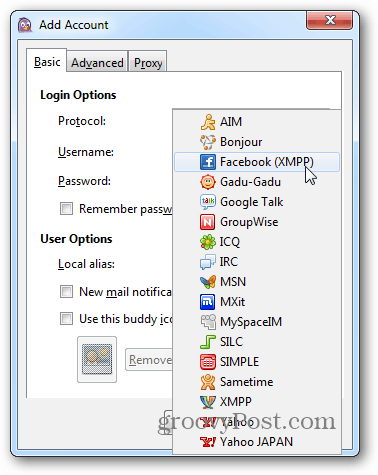
Geben Sie Ihren Facebook-Benutzernamen ein. Die Domain wird automatisch hinzugefügt. Wenn dies nicht der Fall ist: chat.facebook.com. Geben Sie das Passwort für Ihr Facebook-Konto ein, aktivieren Sie das Passwort speichern und klicken Sie auf Hinzufügen.
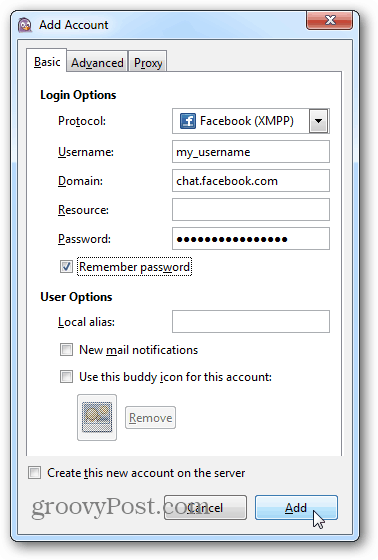
Sobald Sie angemeldet sind, werden Ihre Freunde in der Buddies-Liste in Pidgin angezeigt. Jetzt können Sie mit ihnen von Pidgin aus chatten, ohne zur Facebook-Seite navigieren zu müssen.